Tiếp tục một bài viết mới về aaPanel, ở bài này POWERNET sẽ hướng dẫn các bạn sử dụng File Manager, một công cụ quản lý tập tin thư mục mà bất kỳ Control Panel nào cũng cần có
Mặc định ở menu đã có sẳn một danh mục là File. Nhưng mình không khuyến kích bạn vào đầy để quản lý vì tại File cho phép bạn mở cả File hệ thống, điều này rất nguy hiểm khi các bạn không rành, không xác định được đâu là File mã nguồn, đâu là File hệ thống.
Do đó sau khi bạn đã addon Web vào bạn chọn Website bạn sẽ thấy Root directory tương ứng với các Web. Ở aaPanel Web sẽ nằm ở đường dẫn là /www/wwwroot/my-domain. Bạn hãy click vào đường dẫn mà mình khoanh đỏ.

Các thao tác quản lý.
Thao tác tải File lên (upload file)
Bạn chọn Upload nhé
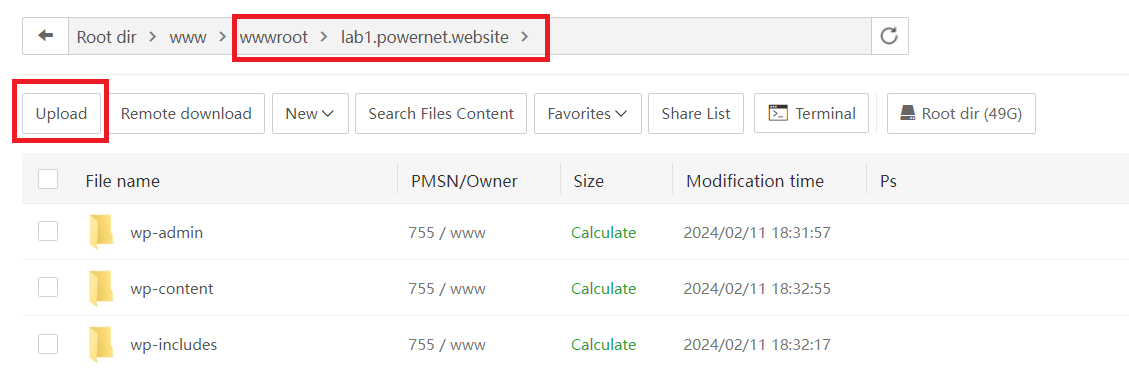
Click chọn Upload File và tìm đến File ở máy tính để upload.
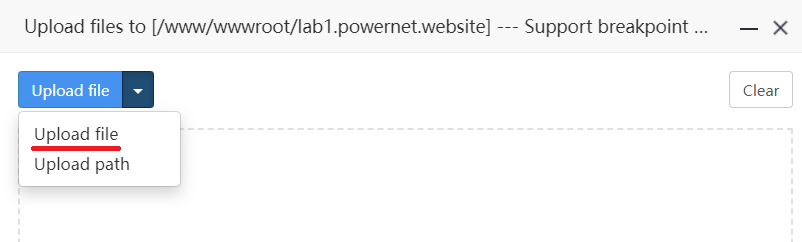
Sau khi đã chọn xong, bạn click Start upload để tải.
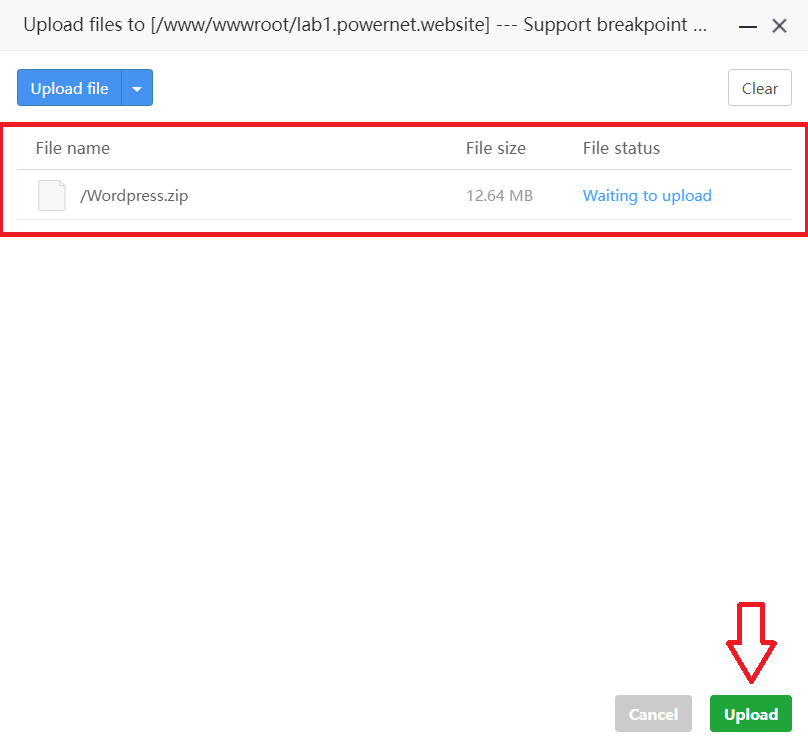
Thao tác tạo file
Bạn chọn New => New blank File để tạo.
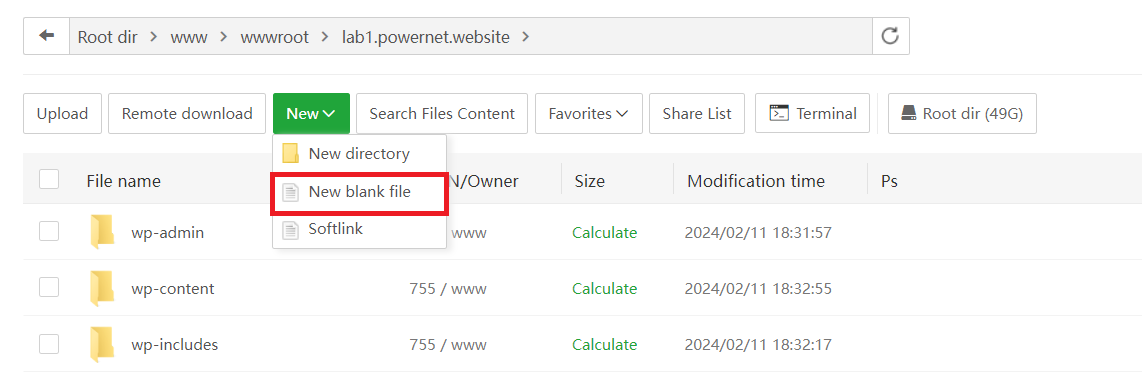
Đặt tên cho File và chọn New để hoàn tất.
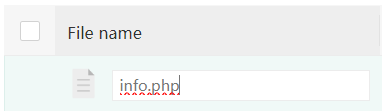
Thao tác chỉnh sửa File.
Để chỉnh sửa một File bạn click chọn File cần sửa sau đó chọn Edit như ảnh đính kèm bên dưới.

Một cửa sổ soạn thảo xuất hiện, sau khi thao tác sau bạn chọn Save để lưu lại.
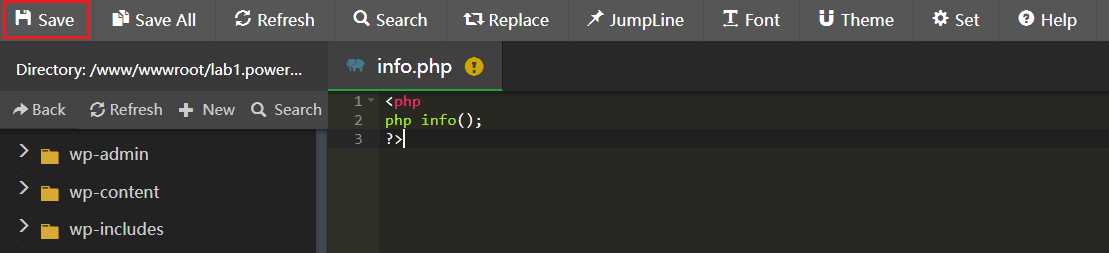
Thao tác tạo thư mục
Bạn chọn New => New directory
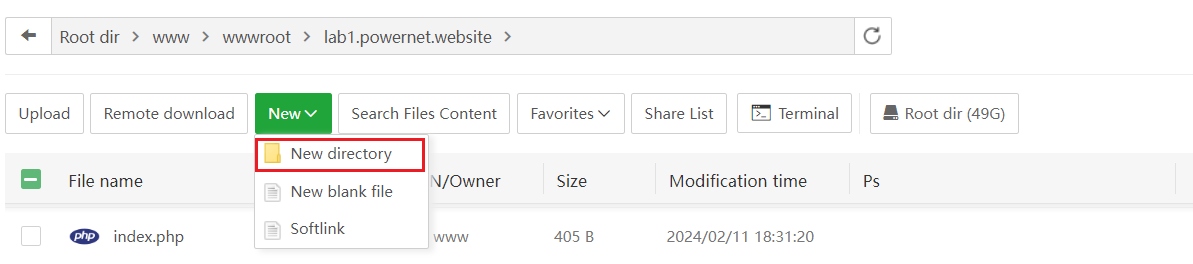
Nhập tên thư mục cần đặt.
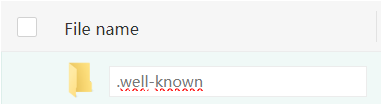
Thao tác xóa File
Để xóa một File bạn chỉ cần rê chuột vào File cần xóa, sau đó chọn Del (Delete) để xóa

Để xóa nhiều File bạn hãy Select All sau đó chọn Del (delete) để xóa nhiều File.
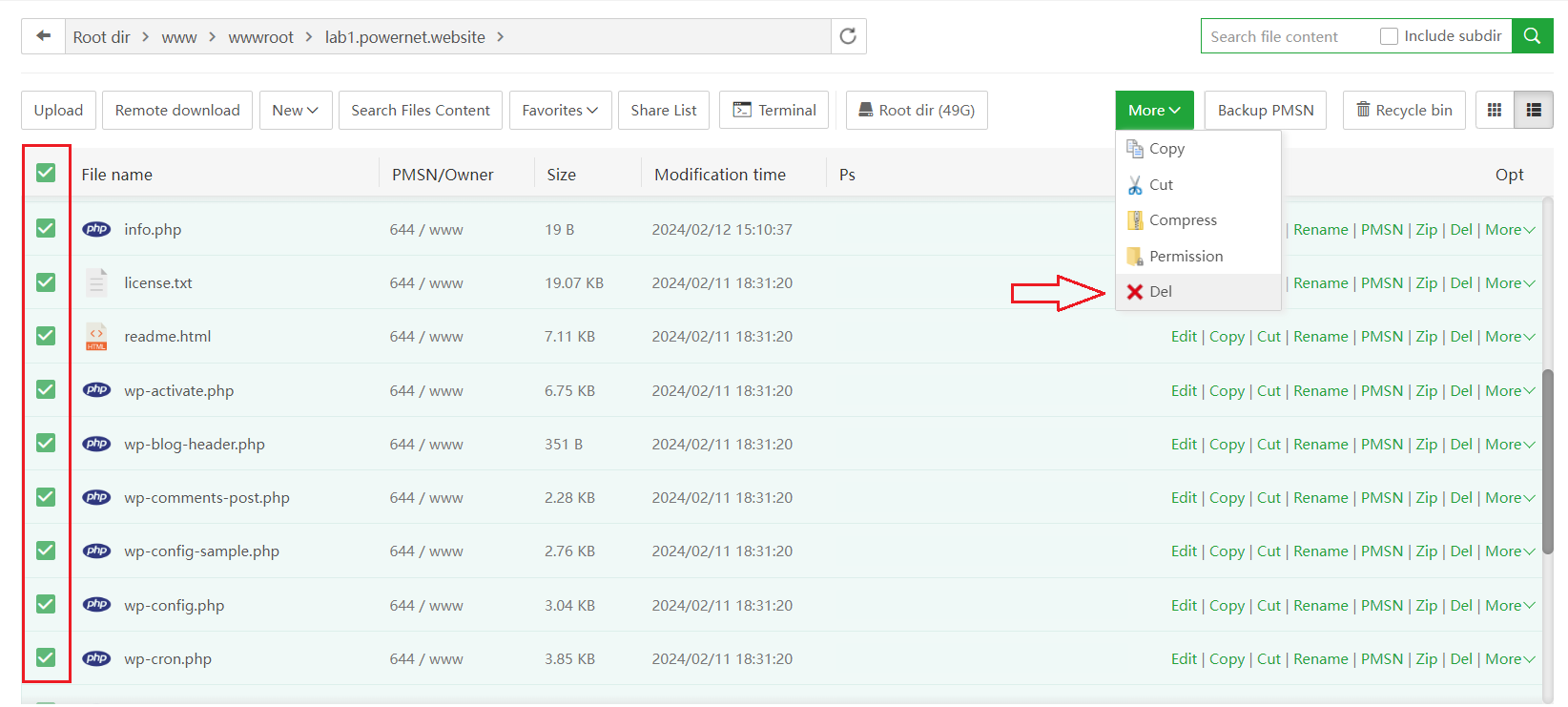
Thao tác nén File (Compress File).
Để nén các File lại bạn thực hiện chọn các File cần nén, sau đó click chọn Compress
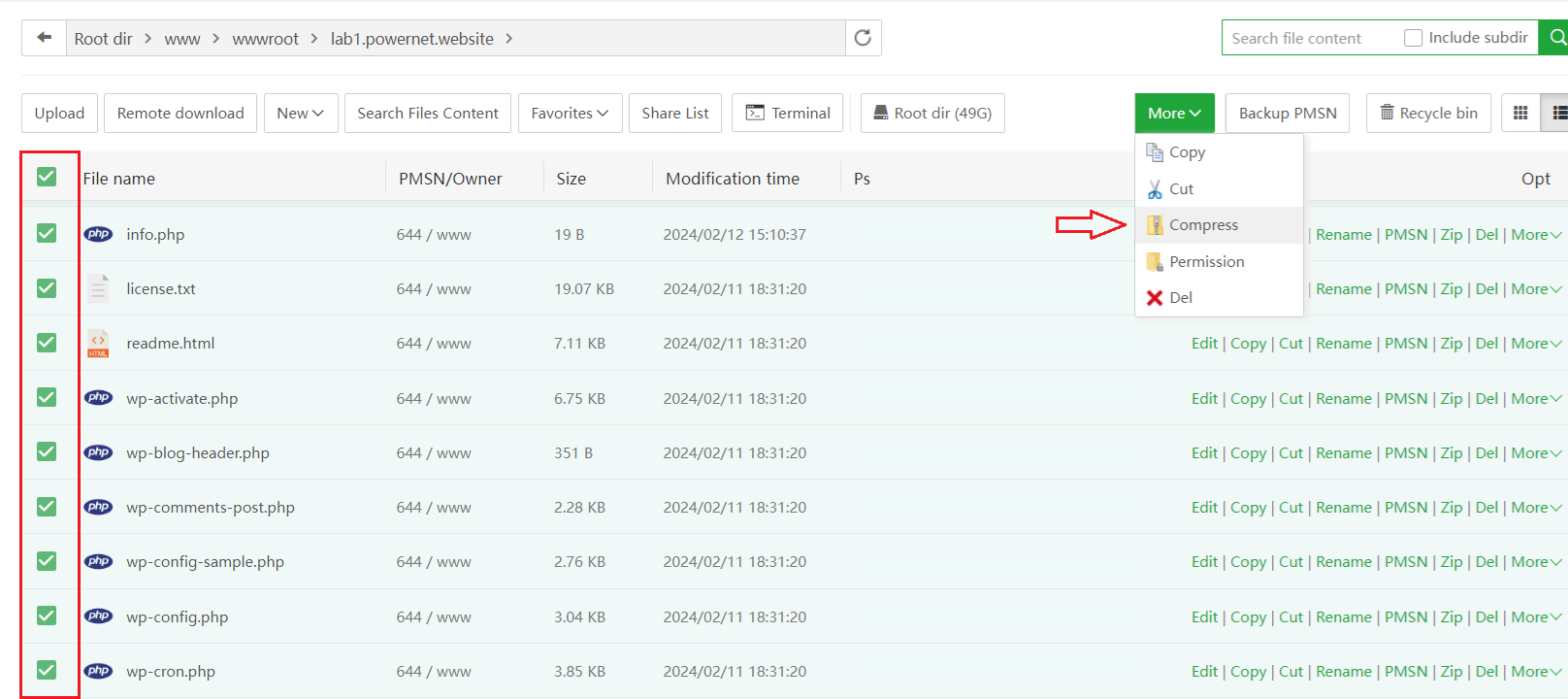
Tiếp đến bạn chọn kiểu cần nén, ở đây sẽ có các kiểu là zip, tar.gz. Bạn chọn kiểu và click Compress.
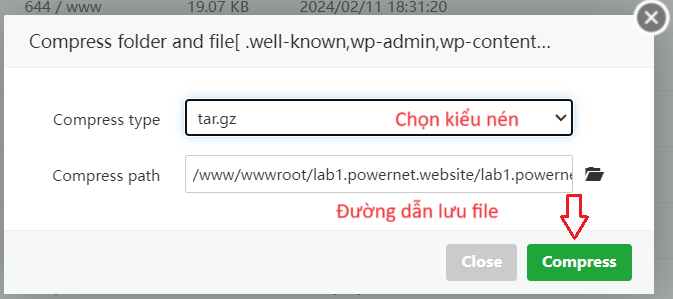
Thao tác giải nén File (uncompress File)
Để giải nén File, bạn click chọn File cần giải nén sau đó chọn Unzip như ảnh đính kèm.

Cảm ơn bạn đã theo dõi bài viết, hi vọng các thao tác hướng dẫn trên sẽ giúp bạn có thể thực hiện quản lý File một cách an toàn và tốt nhất.

